نصب و فعالسازی آفیس 365-Active Office 365
نصب و فعالسازی Office 365 Home & Personal
در این مطلب قصد داریم نحوه نصب و فعلاسازی آفیس 365 را برای شما بیان کنیم.فرض کنید شما یک عدد لایسنس آفیس 365 شخصی تهیه کرده اید و می خواهید با آن آفیس را فعال کنید.(آفیس 365 خانگی هم دقیقا به همین شکل می باشد)
همچنین می توانید فعال سازی مایکروسافت 365 را مطالعه نمایید.
نکته ای که باید توجه داشته باشید این می باشد که لایسنس آفیس 365 را نباید بر روی برنامه های آفیس اعمال کنید (بر خلاف آفیس 2016 و 2019 که بر روی برنامه اعمال می گردند).پس باید لایسنس خود را در سایت مایکروسافت ثبت نمایید.
شما می توانید با هر نوع ایمیلی در سایت مایکروسافت اکانت خود را ثبت نمایید ولی توصیه می شود از اکانت خود شرکت مایکروسافت استفاده نمایید.زیرا یک سری امکانات جانبی به شما تعلق می گیرد که به ایمیل های دیگر(مانند جی میل و یاهو) تعلق نمی گیرد.داشتن اکانت در سایت مایکروسافت رایگان . بسیار ساده می باشد.برای این کار به آدرس Outlook.com مراجعه کرده و یک حساب کاربری برای خود ایجاد نمایید.اکنون مراحل زیر را طی خواهیم کرد.
اگر حساب کاربری اوت لوک داشته باشید این امکانات به آن افزوده خواهد شد:
Advanced protection against phishing and malware, no ads, and 50 GB of storage.
1-ایتدا وارد سایت setup.office.com بشوید.
اگر اکانتی از قابل داشته اید،بر روی گزینه Sign in وارد شوید و یوزر و پسورد خود را وارد کنید.(این حالت برای کسانی که می خواهند اکانت خود را تمدید کنند لازم می باشد)
اگر اکانت نداشته اید،بر روی گزینه Create a new account کلیک کنید ویک اکانت بسازید(این حالت برای کسانی که برای اولین بار می خواهند آفیس 365 را نصب کنند لازم می باشد)
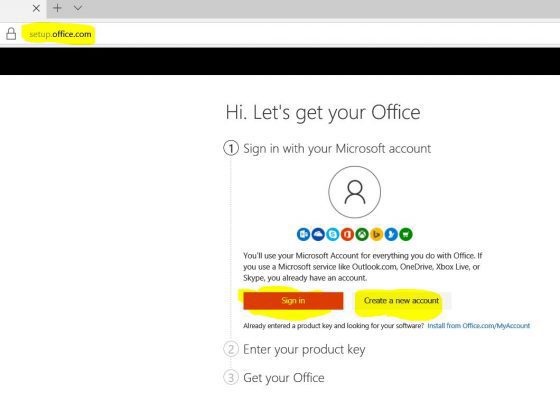
بعد از ثبت نام یا ورد به حساب کاربری خود،صفحه ای مانند تصویر زیر خواهید دید.بر روی Next کلیک کنید
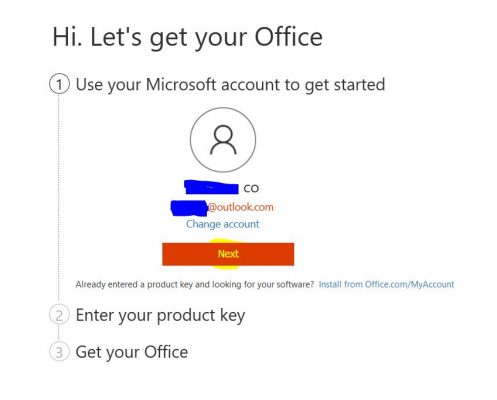
2-در این مرحله لایسنس خود را وارد کنید و کشور و زبان مورد نظر را انتخاب کنید و بر روی گزینه Next کلیک کنید.
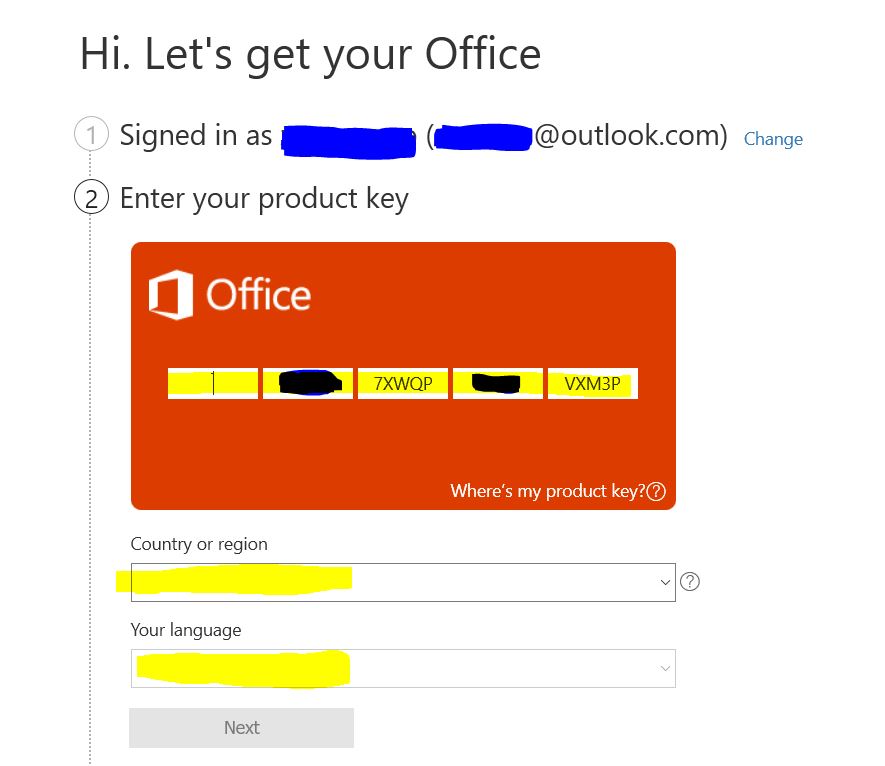
3-در این مرحله بر روی گزینه Next کلیک کنید.
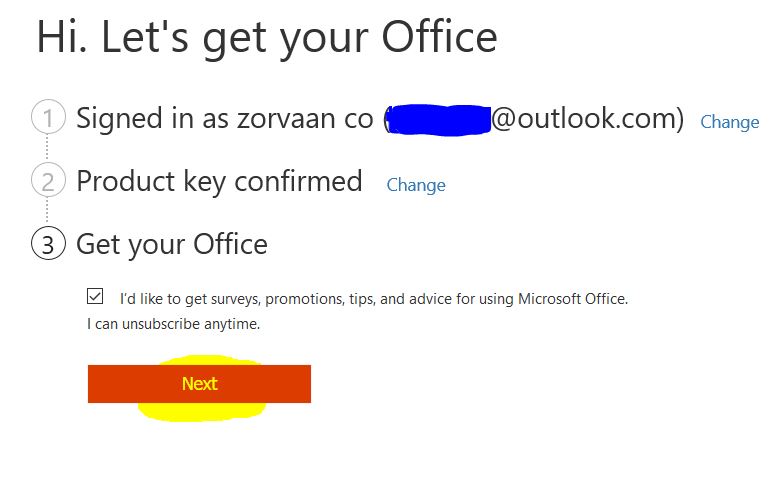
4-اکنون وارد پنل کاربری خود خواهید شد و تصویری مانند عکس زیر خواهید دید.بر روی گزینه Install Office کلیک کنید.

5-در این مرحله صفحه ای مانند تصویر زیر خواهید دید.اگر بر روی Install کلیک کنید، آفیس 365 به صورت یک فایل Click to Run در اختیار شما قرار خواهد گرفت.

اما اگر می خواهید آفیس را به صورت 32 بیتی یا 64 بیتی و یا به صورت ISO آن را نصب کنید، بر روی گزینه other options کلیک کنید.(پیشنهاد می کنیم از این روش استفاده کنید)

6-بعد از اینکه آفیس را نصب کردید (بستگی به سرعت اینترنت و سرعت پردازشگر شما دارد) یکی از برنامه های آفیس مانند اکسل Excel را اجرا کنید.تصویری مانند عکس زیر خواهید دید.این پنجره راببندید.
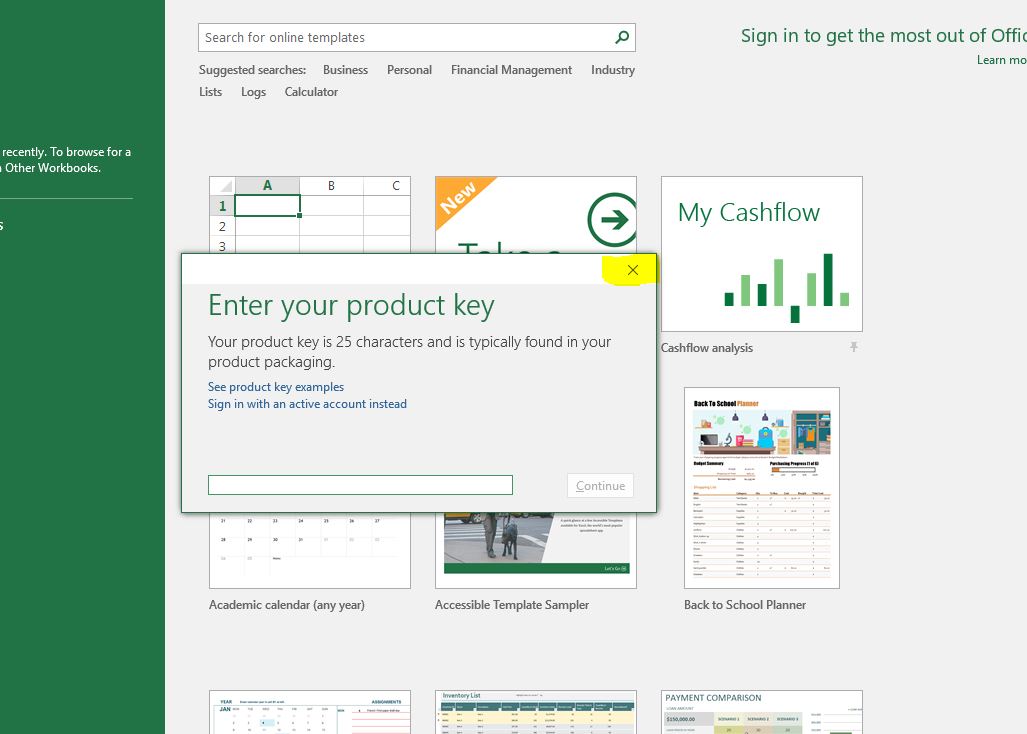
7-یک فایل خام اکسل را باز کنید.برای این کار بر روی Blank workbook کلیک کنید.
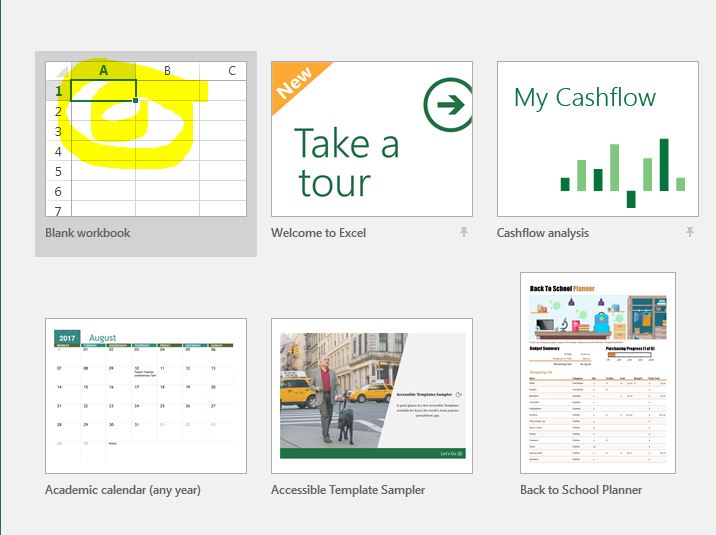
8-اکنون بر روی گزینه File کلیک کنید:
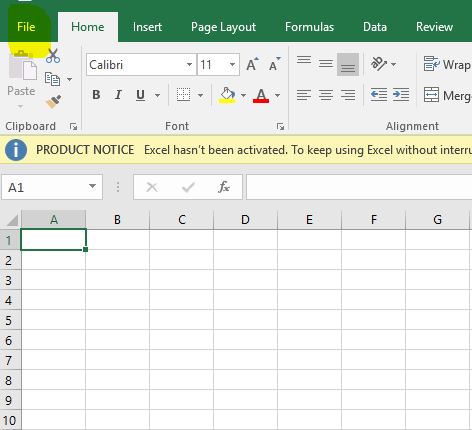
9-سپس بر روی گزینه Account کلیک کنید و مانند تصویر زیر بر روی گزینه Activate Product کلیک کنید:
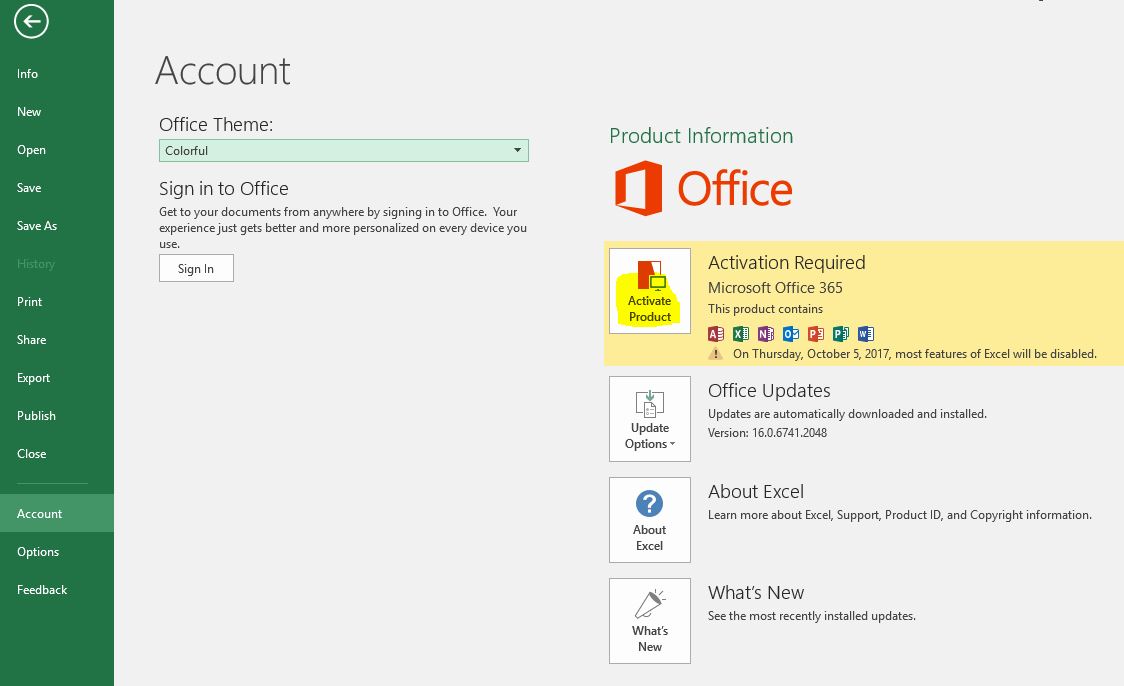
10-در این مرحله همان یوز و پسوردی که در مرحله اول وارد کرده بودید(یور و پسورد حساب کاربری) را در این قسمت وارد کنید.آفیس 365 شما اکتیو خواهد شد.
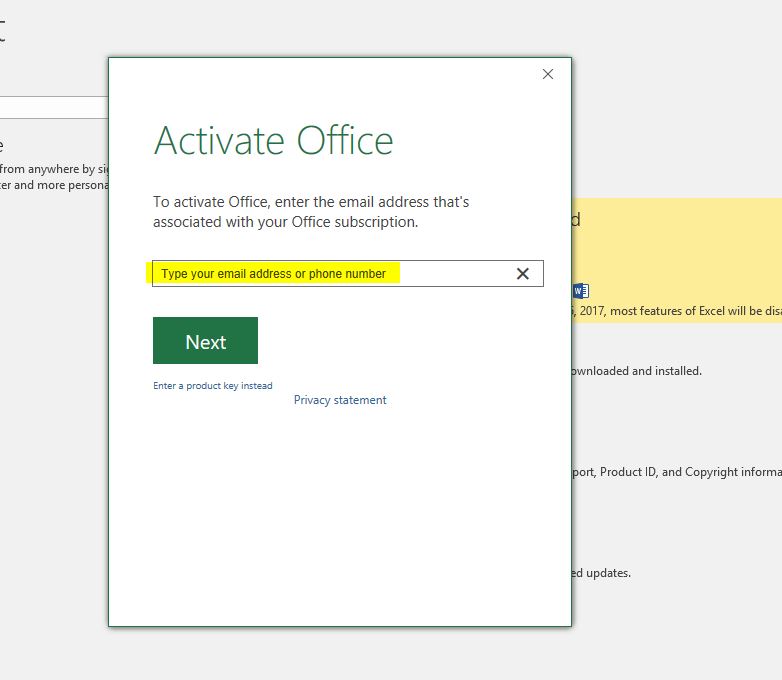
نکته مهم:شما اکنون آفیس 365 را نصب و فعال کرده اید و برای اینکه بتوانید وارد پنل مدیریتی بشوید باید از آدرس زیر استفاده کنید:
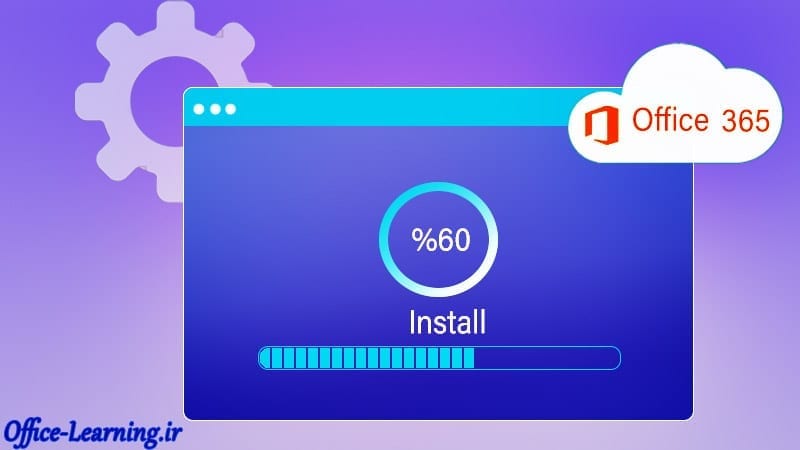
این مطلب خیلی به من کمک کرد .بسیار سپاسگزارم
سلام خوبید. من یه تبلت دارم افیس 365 روش کار نمیکنه از کار افتاده و فقط در حالت انلاین جواب میده. حالا واسه نصبش باید لایسنس بگیرم؟ میشه راهنمایی کنید